小程序利用canvas 绘制图案 (生成海报, 生成有特色的头像)
小程序利用canvas 绘制图案 (生成海报, 生成有特色的头像)
微信小程序生成特色头像,海报等是比较常见的。下面我来介绍下实现该类小程序的过程。
- 首先选择前端来通过 canvas 绘制。这样比较节省成本,效率也高。
- 小程序使用uniapp 来进行开发,方便后期打包为微信,百度等小程序。
- 可以扫码体验下 我的小程序 制作个性化的头像,
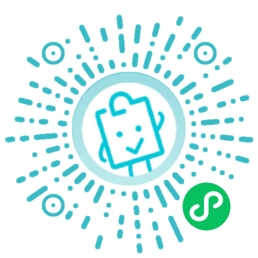
- 下面介绍使用 wxml2canvas 生成头像的小程序的制作过程
创建项目
- 使用HBuilderX 创建一个 uni-app 的项目,可以参照uniapp 官网。
- 下载项目使用的依赖 npm init 创建package.json
- yarn add less wxml2canvas
生成头像的重要步骤
- 首先思路是上传一张自己想做为头像的图片
- 然后选择自己想给该图片添加的元素,利用css 定位,使图片位置重叠,产生新的效果
- 讲最新的效果生成图片,并下载。
上传图片
上传图片可以提供两种思路,一种是直接使用微信头像。一种是用户自己上传图片
- 使用微信头像的方案
wxLogin() {
let _this = this;
wx.getUserProfile({
desc: '获取你的头像',
success: res => {
console.log(res)
_this.headUrl = res.userInfo.avatarUrl
},
fail: () => {
//拒绝授权
wx.showToast({
title: '您拒绝了请求,不能获取你的头像',
icon: 'error',
duration: 2000
});
return;
}
});
},
- 用户自己上传图片,可以直接从相册中选择,也可以使用相机。
pictureClick (selectid) {
const _this = this;
let typelist = selectid === 1 ? ['camera'] : ['album']
uni.chooseImage({
count: 1,
sourceType: typelist, //这要注意,camera掉拍照,album是打开手机相册
crop: {
width: 320,
height: 320
},
success: (res)=> {
_this.$refs.gmyImgCropper.chooseImage(res)
}
});
},
- 自己上传的图片,需要使用canvas 来进行裁剪为头像比列相同的图片
<imgCropper ref="gmyImgCropper" :quality="1" cropperType="fixed" :imgSrc="headUrl" @getImg="getImg"></imgCropper>
// 上面 是裁剪图片的组件, 篇幅较大,可以参考项目源码
利用css 定位生成效果图
<view class="head-box" :style="{marginTop: headboxStyle, height: showImgW}">
<canvas canvas-id="myCanvas" class="myCanvas" :style="{width: showImgW, height: showImgW}"></canvas>
<view class="showimg showimg-box head-img-border" :style="{width: showImgW, height: showImgW}">
<pickerselect @modelselect="modelselect">
<view class="showimg normalimgbox" :style="{width: showImgW, height: showImgW, background: currentInfo.iconColor}">
<image class="headimg normalimg" src="https://bj.bcebos.com/txy-dev/txy/main/normal.png"/>
</view>
<view id="my-canvas" class="my_canvas">
<view class="showimg" :style="{width: showImgW, height: showImgW}">
<image mode="aspectFill " data-type="image" :data-url="headUrl" class="headimg my_draw_canvas" :src="headUrl"/>
</view>
<view class="showimg" :style="{width: showImgW, height: showImgW}">
<image mode="heightFix" data-type="image" :data-url="selectimg" class="headimg my_draw_canvas" :src="selectimg"/>
</view>
</view>
</pickerselect>
</view>
</view>
利用wxml2canvas 生成最终的头像图片
import Wxml2Canvas from 'wxml2canvas'
export const startDraw = ()=> {
let that = this
// 创建wxml2canvas对象
let drawMyImage = new Wxml2Canvas({
element: 'myCanvas', // canvas的id,
obj: that, // 传入当前组件的this
width: 200* 2,
height: 200 * 2,
background: '#141415', // 生成图片的背景色
progress(percent) { // 进度
console.log(percent);
},
finish(url) { // 生成的图片
wx.hideLoading()
savePoster(url)
},
error(res) { // 失败原因
console.log(res);
wx.hideLoading()
}
}, this);
let data = {
// 获取wxml数据
list: [{
type: 'wxml',
class: '.my_canvas .my_draw_canvas', // my_canvas要绘制的wxml元素根类名, my_draw_canvas单个元素的类名(所有要绘制的单个元素都要添加该类名)
limit: '.my_canvas', // 要绘制的wxml元素根类名
x: 0,
y: 0
}]
}
// 绘制canvas
drawMyImage.draw(data, this);
}
export const drawMyCanvas = () => {
wx.showLoading()
const that = this
wx.createSelectorQuery()
.select('#my-canvas') // 在 WXML 中填入的 id
.fields({ scrollOffset: true, size: true }, () => {
startDraw()
}).exec(() => {
console.log(888)
})
}
将生成的图片下载到本地
export const savePoster = (url) => {
const that = this
wx.saveImageToPhotosAlbum({
filePath: url,
success: function() {
wx.showToast({
title: '保存成功',
icon: 'none',
duration: 1500
});
},
fail(err) {
if (err.errMsg === "saveImageToPhotosAlbum:fail:auth denied" || err.errMsg === "saveImageToPhotosAlbum:fail auth deny" || err.errMsg === "saveImageToPhotosAlbum:fail authorize no response") {
wx.showModal({
title: '提示',
content: '需要您授权保存相册',
showCancel: false,
success: modalSuccess => {
wx.openSetting({
success(settingdata) {
if (settingdata.authSetting['scope.writePhotosAlbum']) {
wx.saveImageToPhotosAlbum({
filePath: url,
success: function () {
wx.showToast({
title: '保存成功',
icon: 'success',
duration: 2000
})
},
})
} else {
wx.showToast({
title: '授权失败,请稍后重新获取',
icon: 'none',
duration: 1500
});
}
}
})
}
})
}
}
})
}
下面是我的小程序体验码,项目代码。希望能和大家共同学习进步
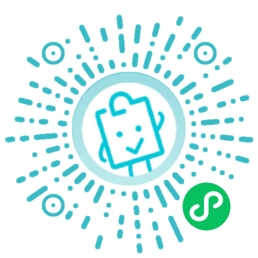
[项目代码] https://gitee.com/he_jing/txy.git
小程序利用canvas 绘制图案 (生成海报, 生成有特色的头像)的更多相关文章
- 微信小程序之canvas绘制海报分享到朋友圈
绘制canvas内容 首先,需要写一个canvas标签,给canvas-id命名为shareBox <canvas canvas-id="shareBox"></ ...
- 微信小程序利用canvas生成海报分享图片
一 . 效果 这是借用女神照生成的分享的海报,图片来自网络. 新增了poster组件和更新图片自适应 二 . 准备 准备两张图片连接,最好是自己开发账号验证的https图片链接. 三 . 实现思路 其 ...
- 微信小程序使用canvas绘制图片的注意事项
1.单位换算问题,canvas的尺寸单位是px,所以单位需要做个换算,可以通过wx.getSystemInfo获取屏幕宽高(单位是px),微信小程序无论什么机型,屏幕宽度都是750rpx,因此可以做个 ...
- 微信小程序-基于canvas画画涂鸦
代码地址如下:http://www.demodashi.com/demo/14461.html 一.前期准备工作 软件环境:微信开发者工具 官方下载地址:https://mp.weixin.qq.co ...
- 关于微信小程序前端Canvas组件教程
关于微信小程序前端Canvas组件教程 微信小程序Canvas接口函数 上述为微信小程序Canvas的内部接口,通过熟练使用Canvas,即可画出较为美观的前端页面.下面是使用微信小程序画图的一些 ...
- 微信小程序 在canvas画布上划动,页面禁止滑动
要实现微信小程序 在canvas画布上划动,页面禁止滑动,不仅要设置disable-scroll="true",还要要给canvas绑定一个触摸事件才能生效. <canvas ...
- 兼容小程序的canvas画图组件jmGraph
基于CANVAS的简单画图组件让你用类似于dom的方式,在canvas上画图,感觉会不会很爽. 主页:http://graph.jm47.com/示例:http://graph.jm47.com/ex ...
- 微信小程序之canvas 文字断行和省略号显示
文字的多行处理在dom元素中很好办.但是canvas中没有提供方法,只有通过截取指定字符串来达到目的. 那么下面就介绍我自己处理的办法: wxml: <canvas canvas-id='wor ...
- 关于微信小程序使用canvas生成图片,内容图片跨域的问题
最近有个项目是保存为名片(图片),让用户发送给朋友或朋友圈,找了很多方案都不适用,绞尽脑汁之后还是选了使用canvas,但是用这玩意儿生成图片最大的缺点就是,如果你的内容中有图片,并且这个图片是通过外 ...
随机推荐
- Matery主题添加Pjax
如何给matery主题添加Pjax? Pjax优点 1.减轻服务端压力 2.按需请求,每次只需加载页面的部分内容,而不用重复加载一些公共的资源文件和不变的页面结构,大大减小了数据请求量,以减轻对服务器 ...
- 有一个线性表,采用带头结点的单链表L来存储,设计一个算法将其逆置,且不能建立新节点,只能通过表中已有的节点的重新组合来完成。
有一个线性表,采用带头结点的单链表L来存储,设计一个算法将其逆置,且不能建立新节点,只能通过表中已有的节点的重新组合来完成. 分析:线性表中关于逆序的问题,就是用建立链表的头插法.而本题要求不能建立新 ...
- ak日记 831 dxm
import sys from math import inf line = sys.stdin.readline().strip() vs = list(map(int, line.split()) ...
- clipboard实现文本复制的方法
1.下载地址: https://github.com/mo3408/clipboard 2.使用方法: 先引入js: <script src="dist/clipboard.min.j ...
- CentOS7_K8S安装指南
https://www.cnblogs.com/liu-shuai/articles/12177298.html 不能完全按照他来装,因为他装的是15.5的,15.5 有部分组件在阿里云镜像上没有,导 ...
- win10设置vmware 虚拟机开机自启
Windows10设置VMware虚拟机开机自启的具体步骤如下: 一.配置vmrun环境变量 1)找到VMware的安装目录,并将目录路径拷贝进入环境变量进行添加,如下图 2)检查添加的环境变量是否生 ...
- 重要参考步骤---ProxySQL实现读写分离
MySQL配置主从同步文章地址:https://www.cnblogs.com/sanduzxcvbnm/p/16295369.html ProxySQL实现读写分离与读负载均衡参考文档:https: ...
- Service概述
为何需要 Service Kubernetes 中 Pod 是随时可以消亡的(节点故障.容器内应用程序错误等原因).如果使用 Deployment 运行您的应用程序,Deployment 将会在 Po ...
- 关于linux的一点好奇心(五):进程线程的创建
一直以来,进程和线程的区别,这种问题一般会被面试官拿来考考面试者,可见这事就不太简单.简单说一点差异是,进程拥有独立的内存资源信息,而线程则共享父进程的资源信息.也就是说线程不拥有内存资源,所以对系统 ...
- PAT (Basic Level) Practice 1028 人口普查 分数 20
某城镇进行人口普查,得到了全体居民的生日.现请你写个程序,找出镇上最年长和最年轻的人. 这里确保每个输入的日期都是合法的,但不一定是合理的--假设已知镇上没有超过 200 岁的老人,而今天是 2014 ...
